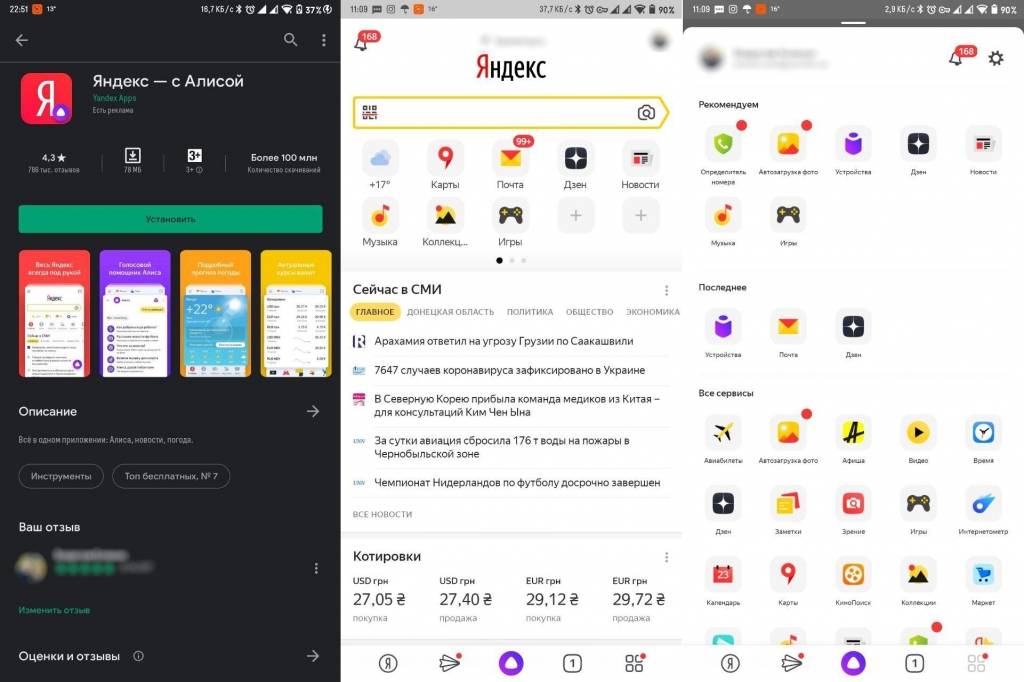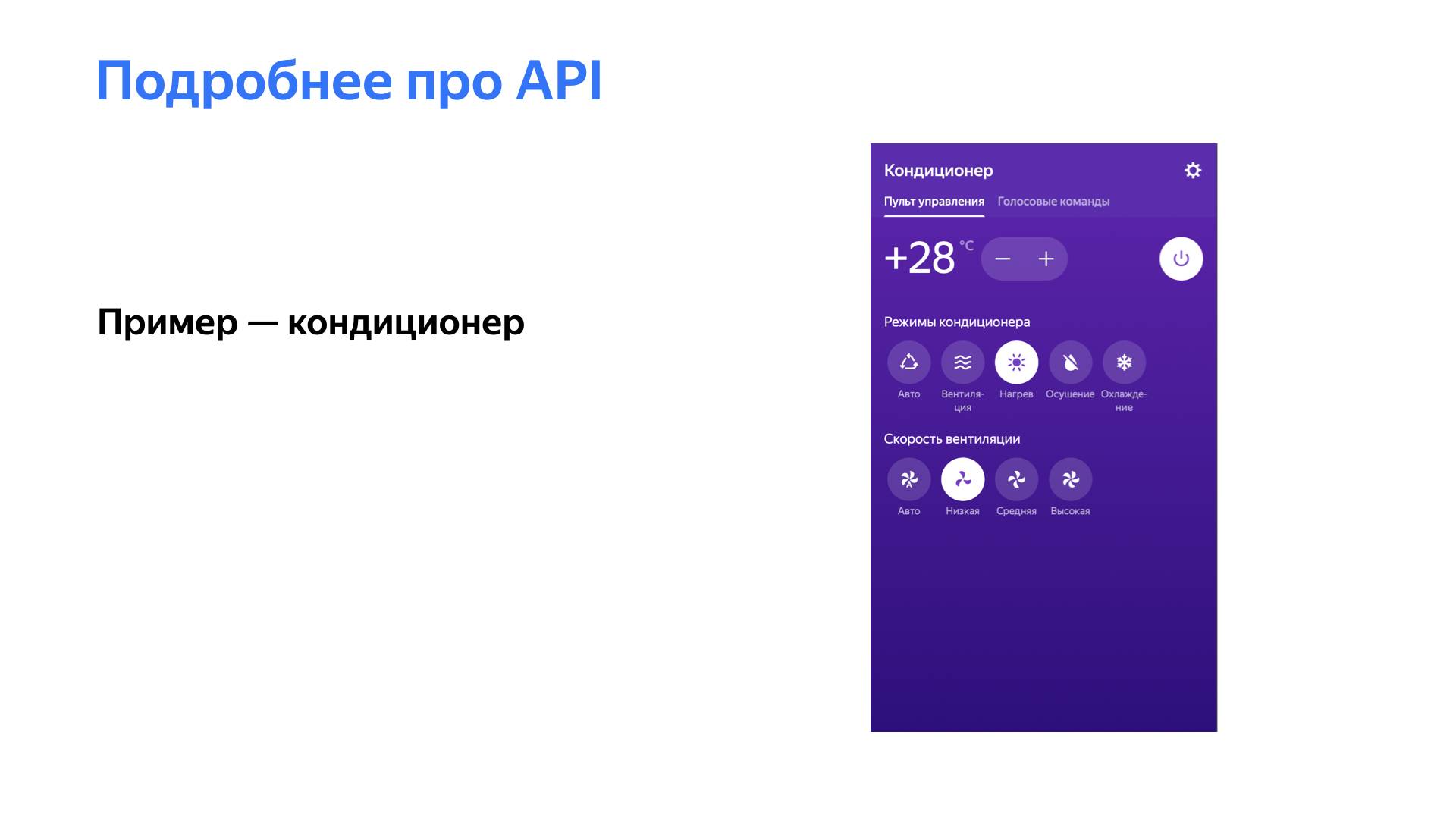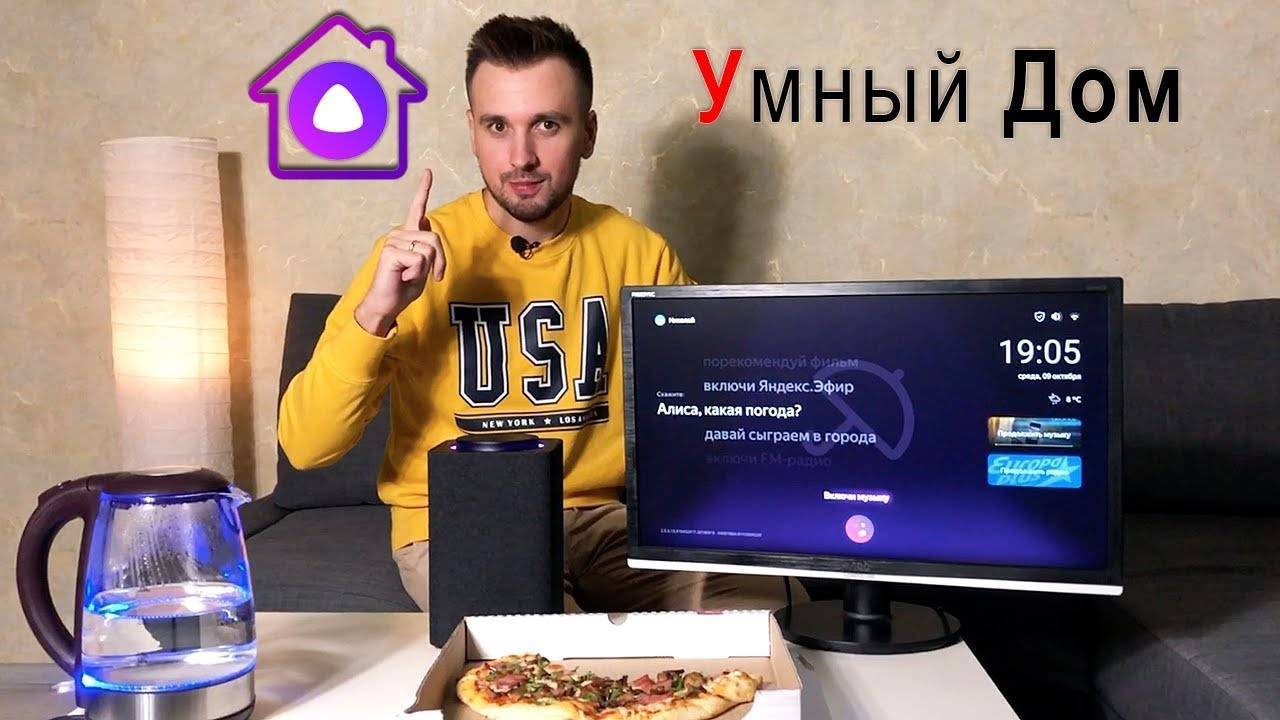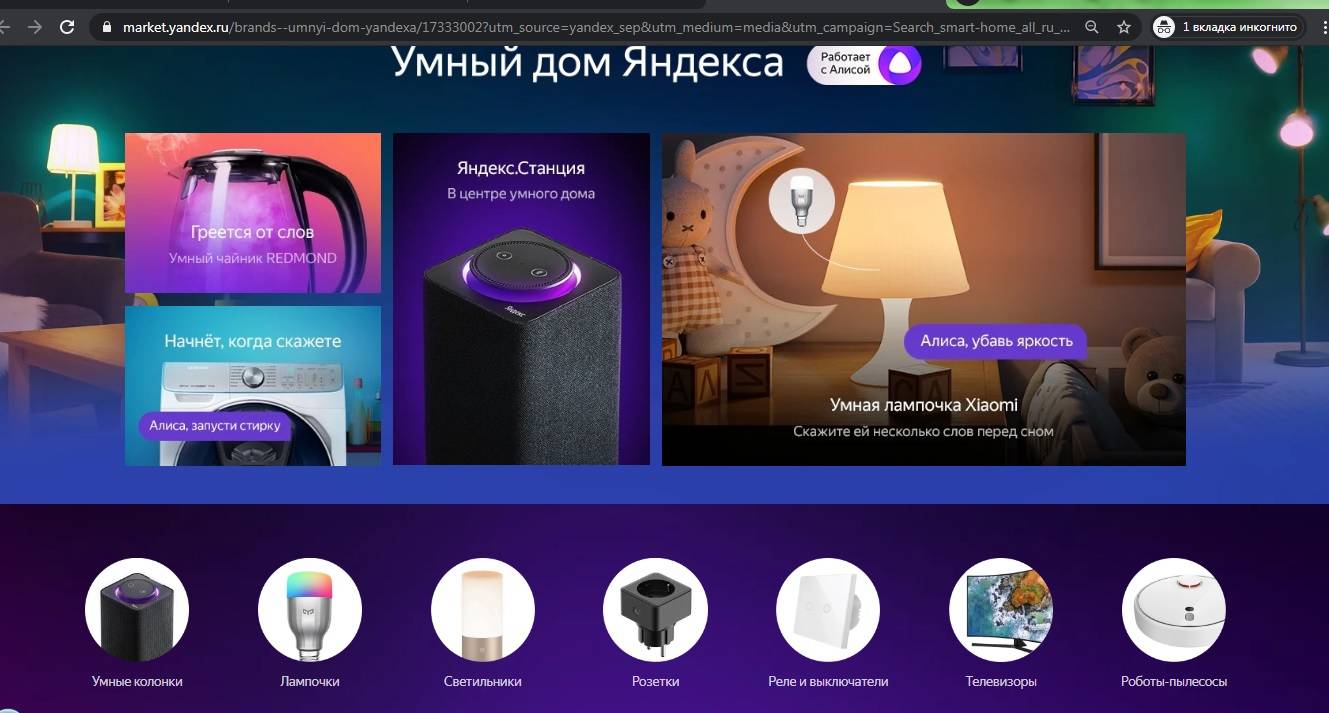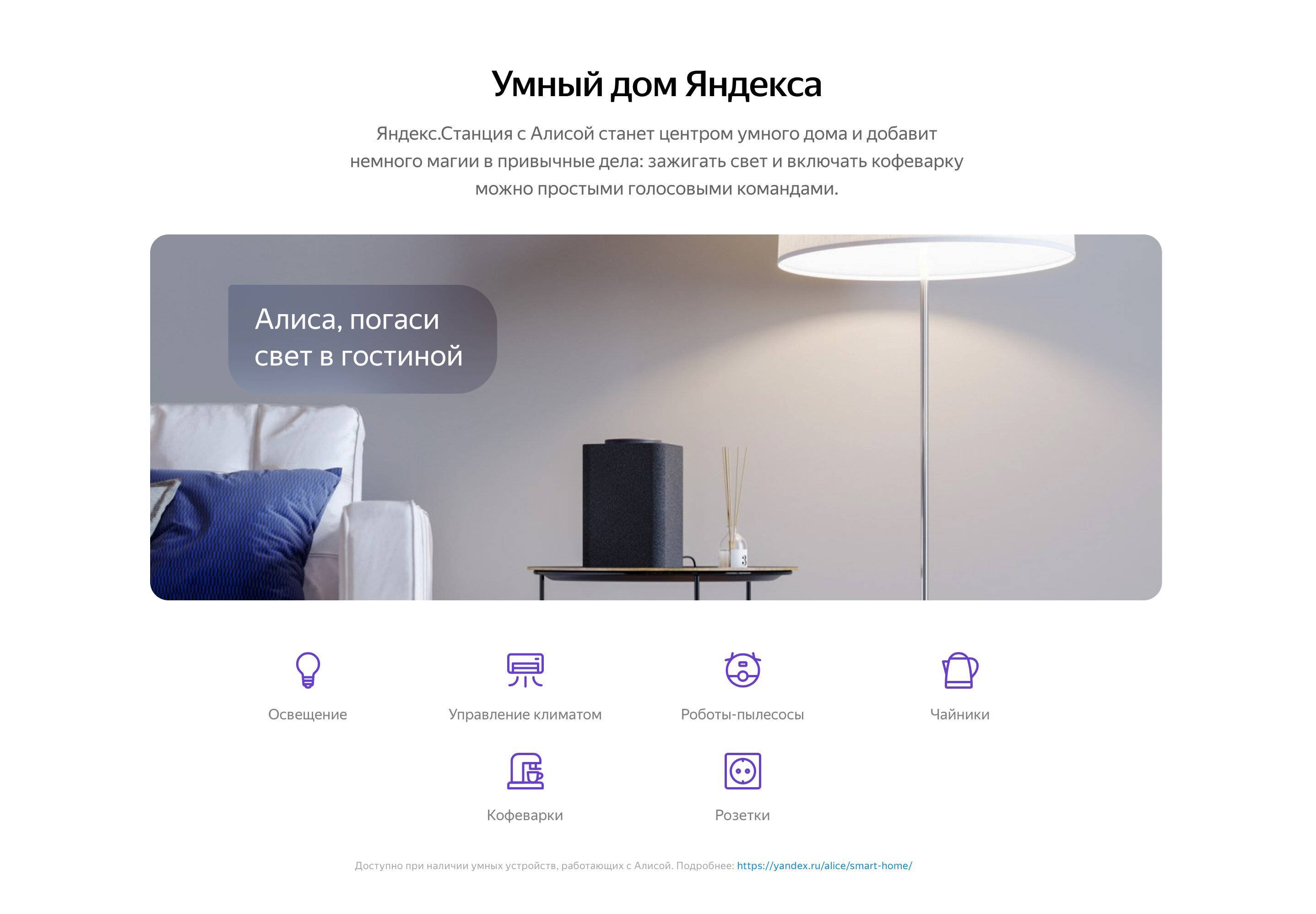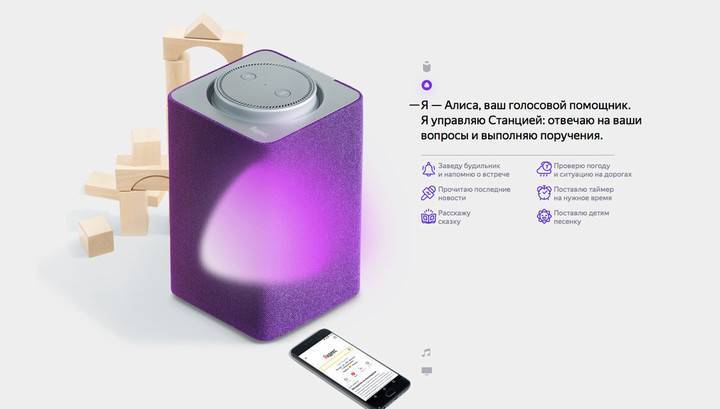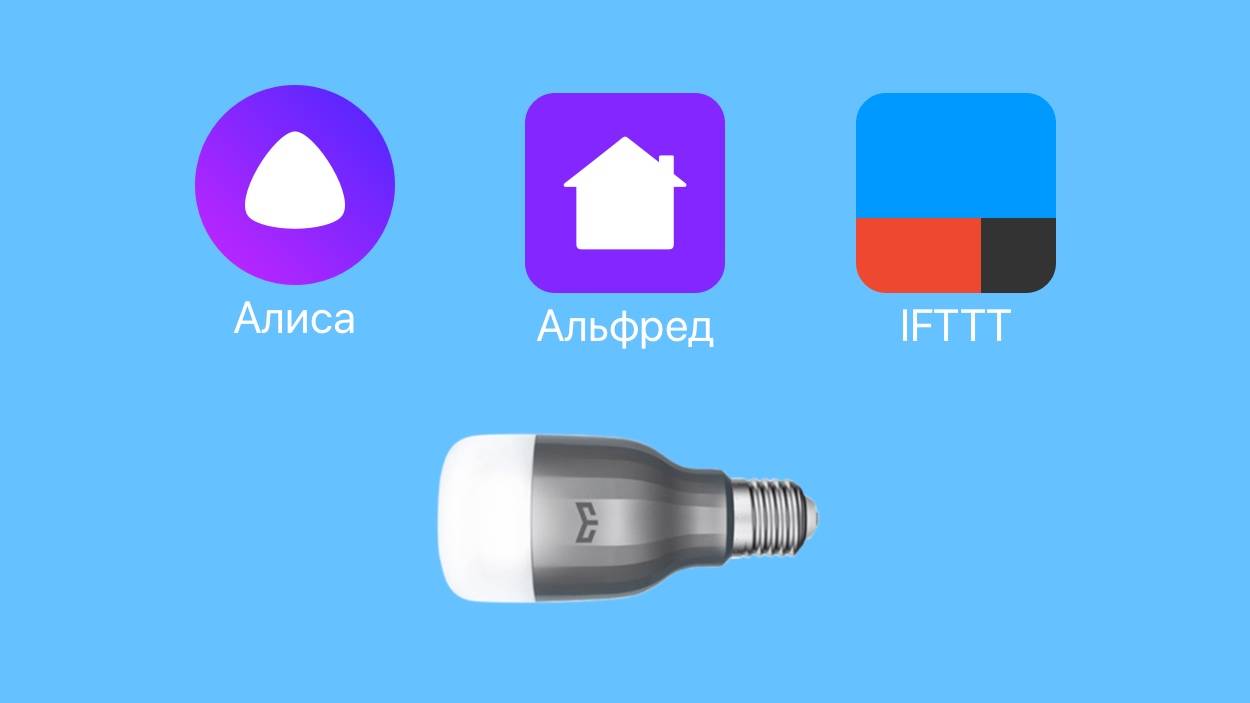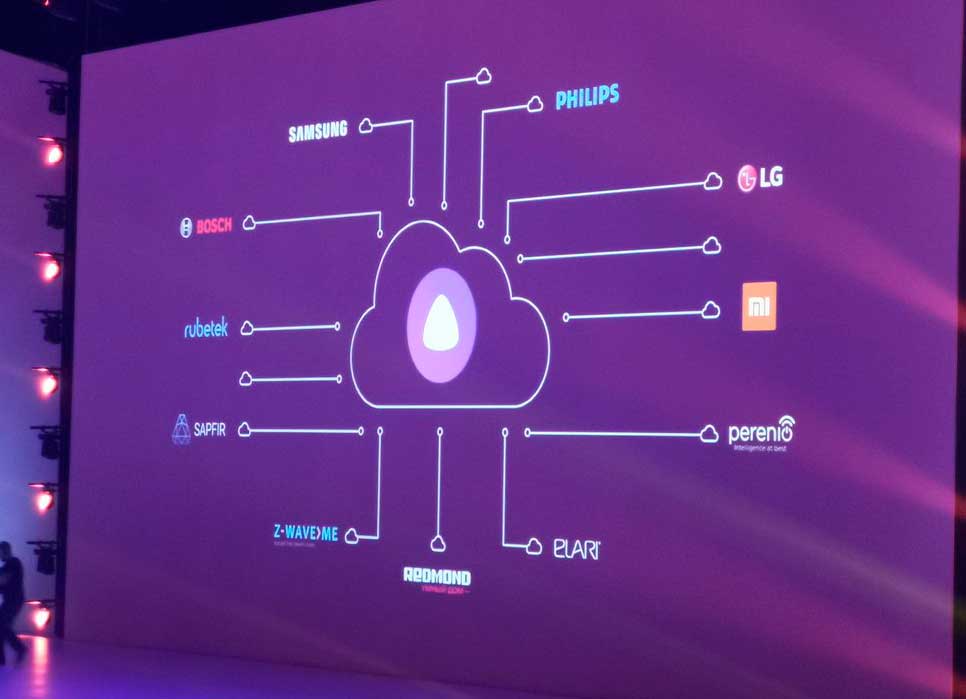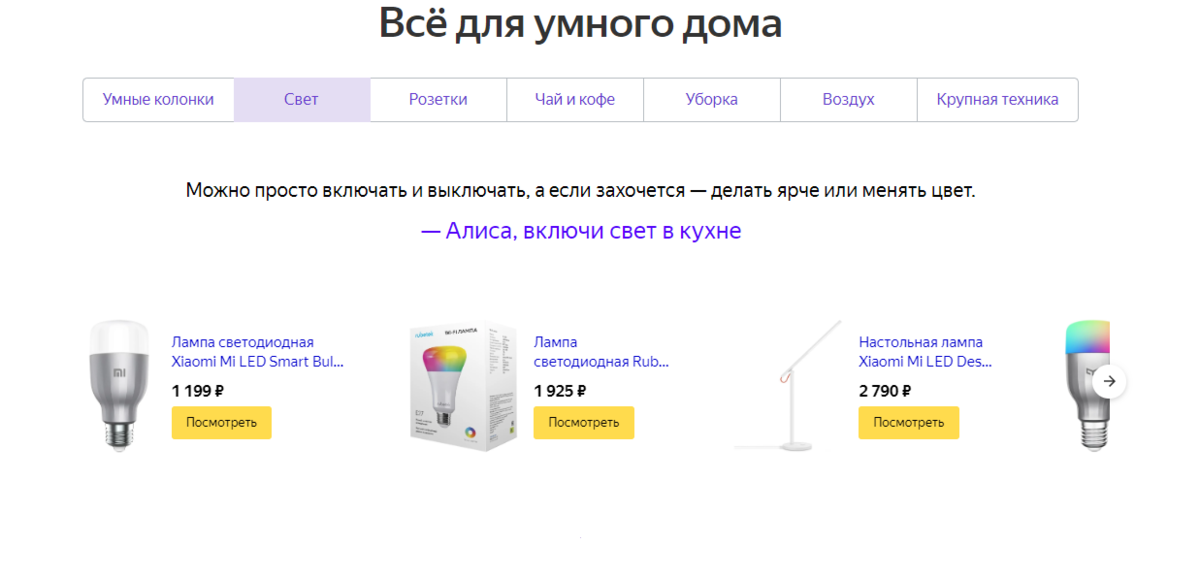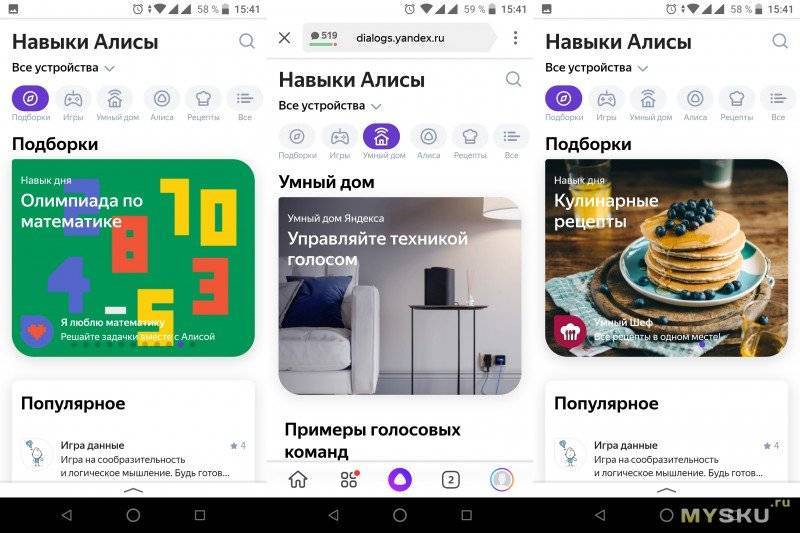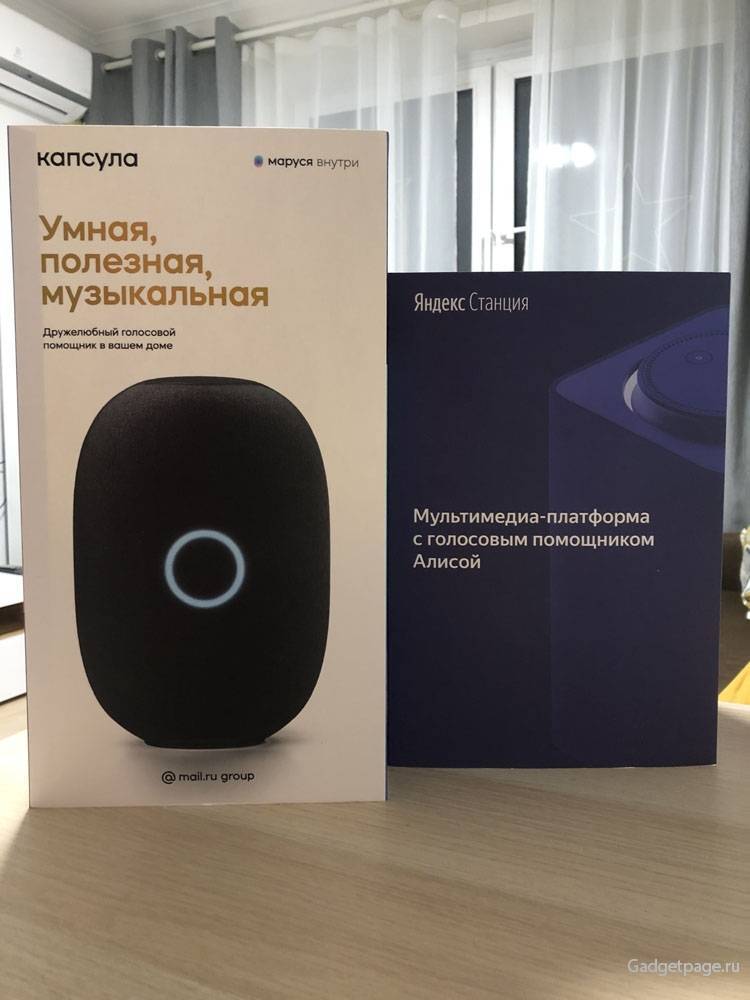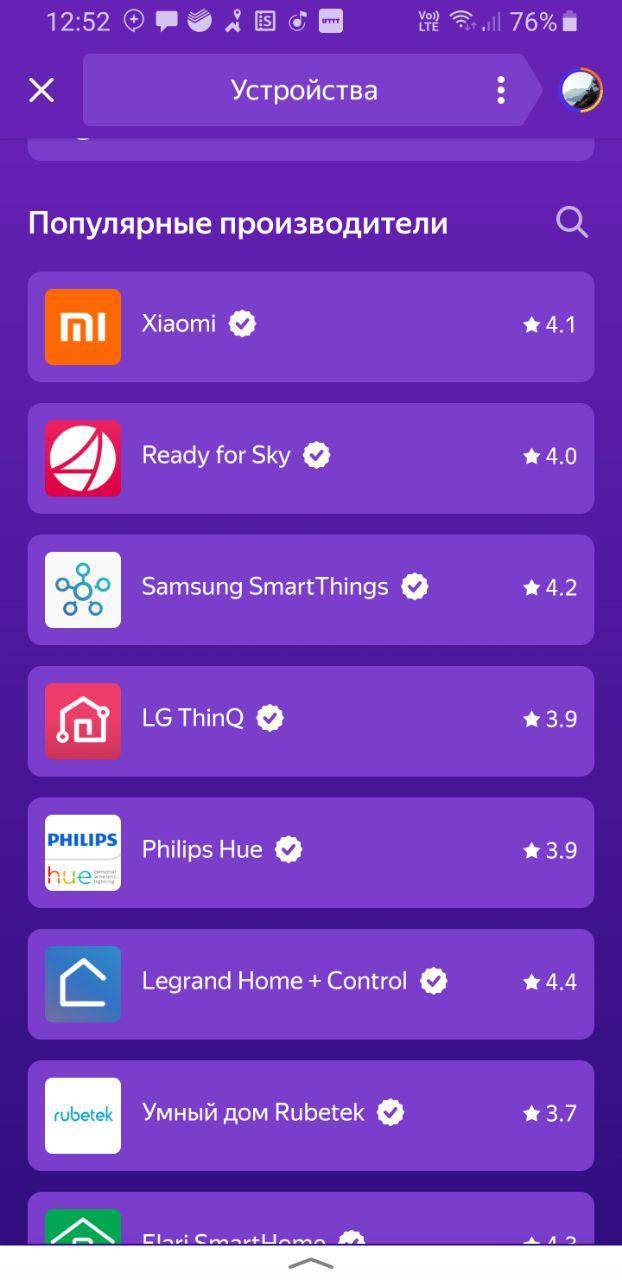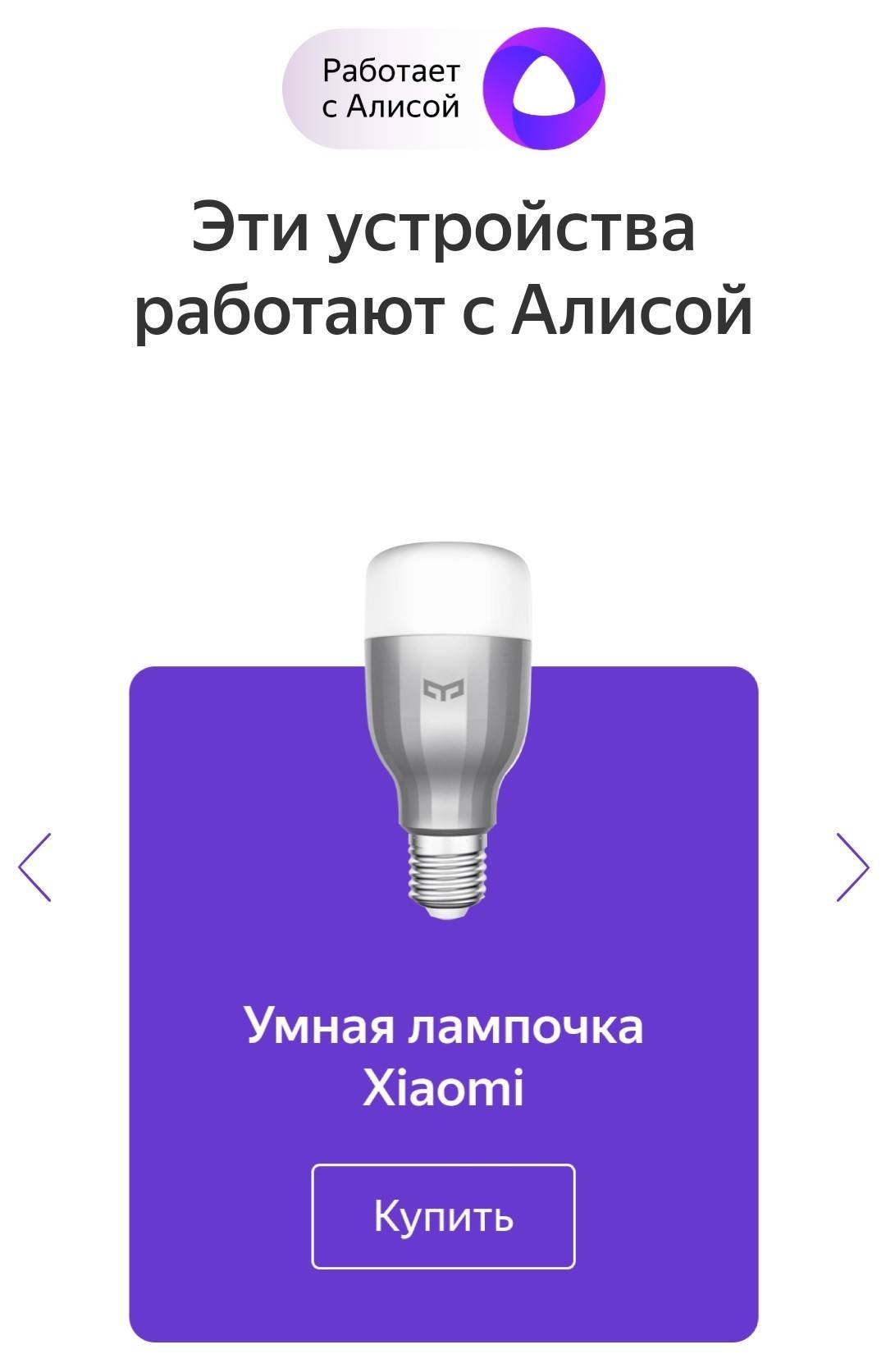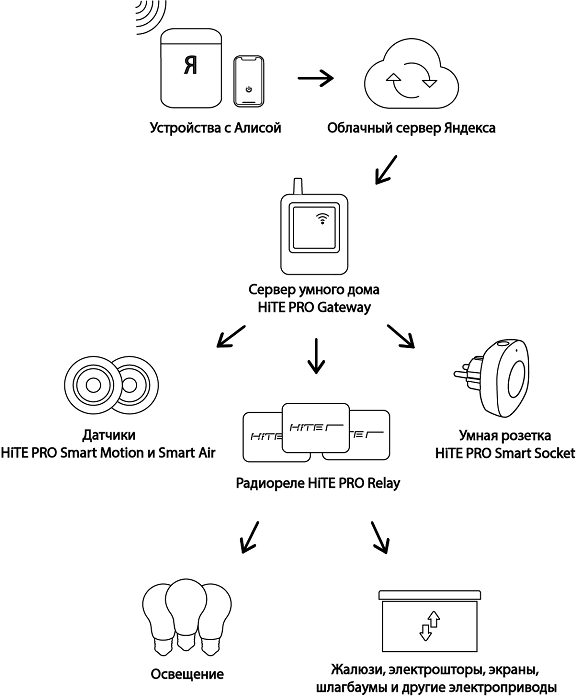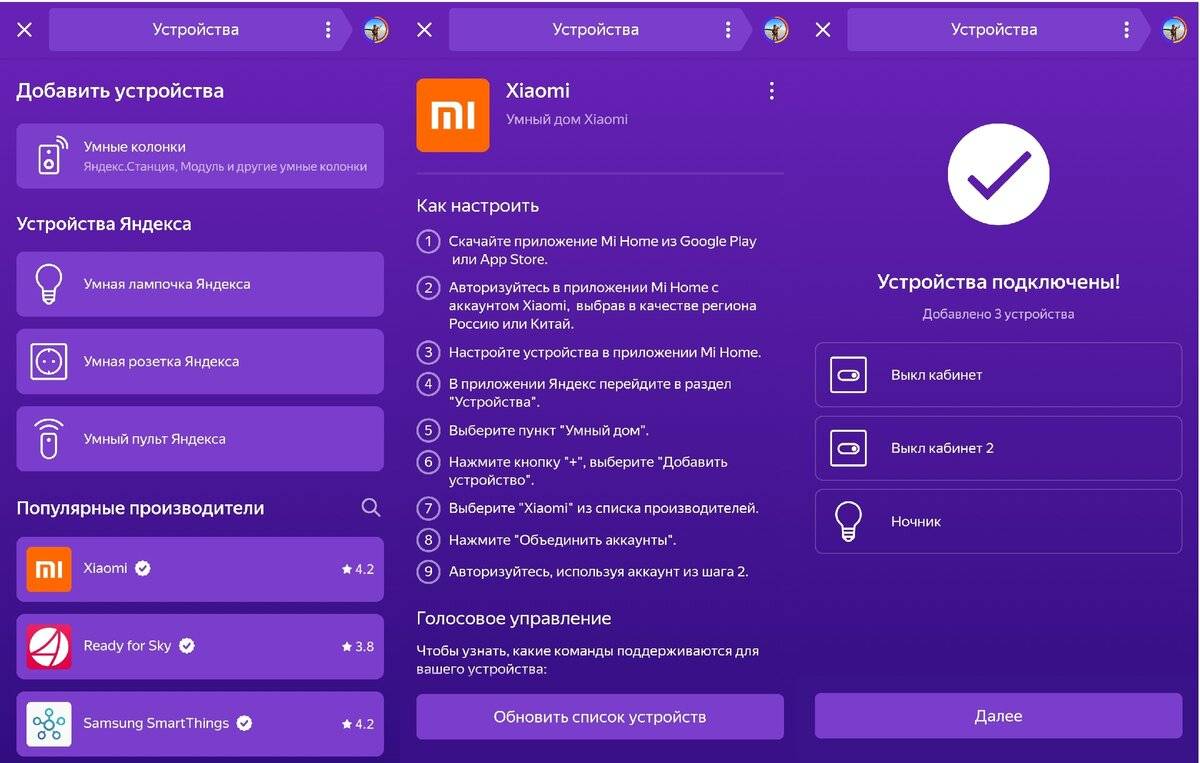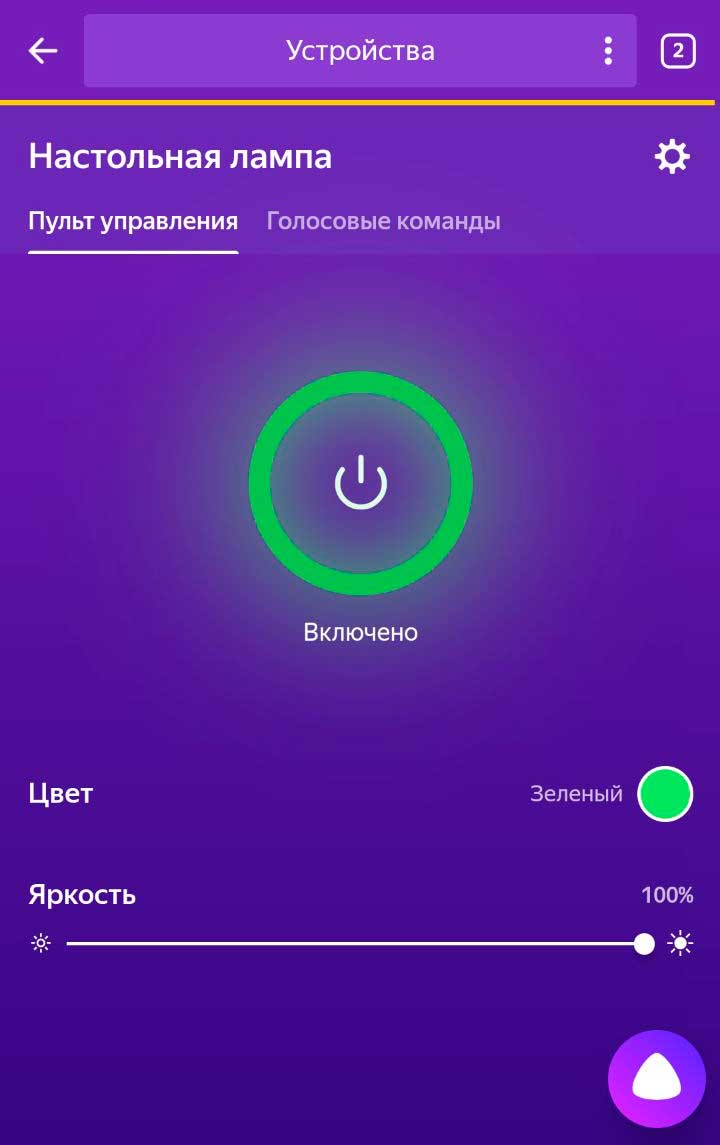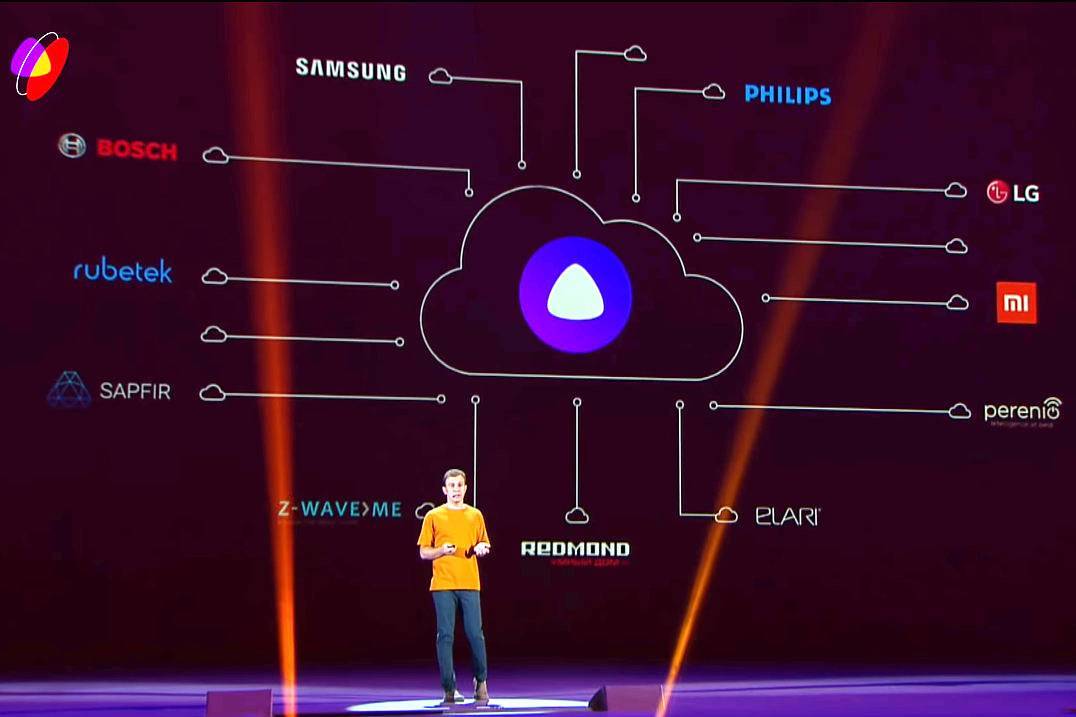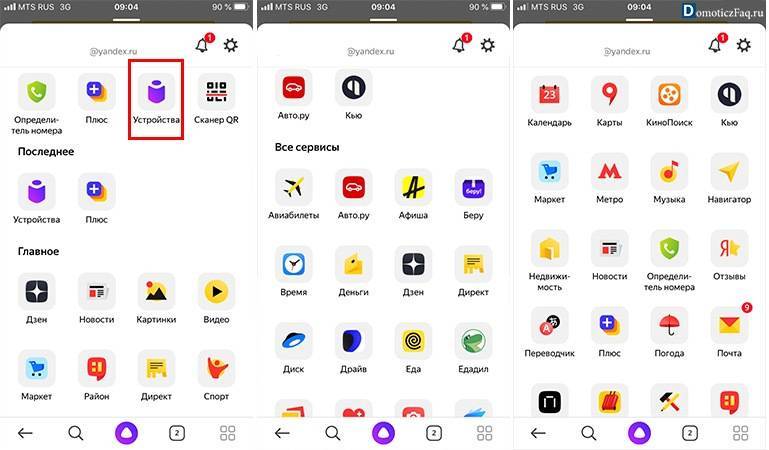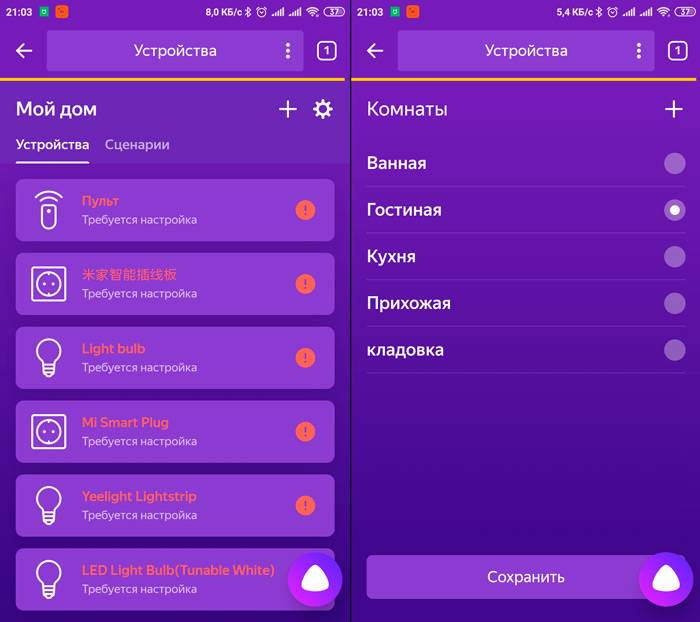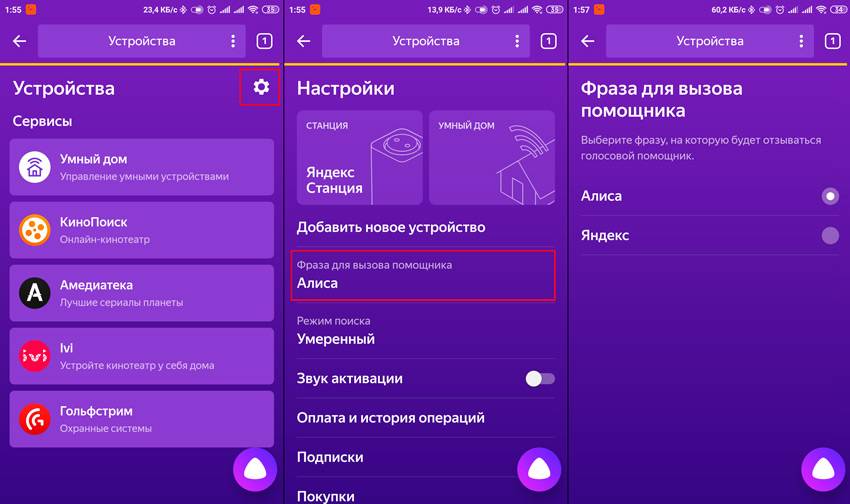Умные устройства Яндекса и их возможности
Комплект умного дома Яндекс представлен небольшим количеством устройств. Такая скудная линейка изделий объясняется тем, что разработчики не ставили перед собой цель создания полного набора приспособлений, для того чтобы полностью укомплектовать жилое пространство интеллектуальными гаджетами. Их главная фишка в том, что системой умного дома управляет искусственный интеллект Алиса. А все дополнительные компоненты, датчики и оборудование, если в них возникнет необходимость, можно всегда приобрести у других разработчиков. Если касаться линейки Яндекса, то небольшой обзор на них представлен ниже.
https://youtube.com/watch?v=hpSbCoZSSOw%3F
Блок управления голосовой помощник
Управление происходит через станцию Яндекса с голосовым помощником. Происходит это с помощью микрофона и динамика. Пользователь задаёт определённую команду, проговаривая её помощнику (колонке). Пример фразы: Алиса, включи свет в гараже. Ассистент способен обучаться и запоминать команды. Алису можно отключить, если распоряжение голосом отдавать не требуется. В этом случае колонка может использоваться по своему прямому назначению – для прослушивания музыки или аудиокниг.

Розетка
Основной задачей розетки является запуск бытовой техники, контроль напряжения, отключение подачи питания в случае перепада. Подключают её в обычную розетку. Затем скачивается приложение и устанавливается на смартфон. В нём нужно добавить новый элемент, после чего им можно пользоваться. Функционал умной розетки:
- Срабатывание по запросу.
- Включение или отключение, согласно заданному сценарию.
- Отключение приборов в момент перепада напряжения в большую или меньшую сторону.
Использовать розетку рекомендуется для компьютеров и ноутбуков, так как они чувствительны к перепадам, офисной технике, бытовой технике – чайник, кофеварка, утюг, фен. Девайс будет полезен в том случае, когда человек не может вспомнить, отключал ли он чайник или утюг перед уходом или нет. Функционал позволяет удалённо запустить работу – включить или остановить подачу электричества – отключить. В результате пользователь может быть полностью уверен в том, что ничего не загорится в момент его отсутствия.
Лампочка
Без освещения нельзя представить себе уютное и комфортное жилище. Умная лампочка Яндекс позволяет:
- Включать и отключать свет в помещениях.
- Менять цветовую температуру.
- Экономить электроэнергию.
Настроить её можно на включение и отключение по определённому сценарию. Например, в момент нахождения в комнате людей. Устанавливать её можно на лестнице в прихожей или в гараже. Помощник Алиса может отдать указание устройству включаться и отключаться при определённом показателе яркости в комнате. Номинальная мощность составляет 9-10 Вт. Световой поток составляет 800-900 лм. Смарт лампочка по показателям яркости эквивалентна обычным с показателями в 60-70 Вт.
Пульт
Пульт от Яндекса является посредником между голосовым помощником и техникой, которая имеет ИК порт, но не входит в систему умного жилья. Пульт способен включать, отключать и настраивать функции. Управлять им можно через приложение Яндекс, или голосовых команд помощнику Алисе. Этот пульт может заменить все остальные, которыми пользуется человек в повседневной жизни. Для создания единого пульта нужно добавить другие приборы в список пульта. Если в доме много комнат, то потребуется приобрести несколько таких пультов, так как сигнал не проходит через стены.
Модуль тв-приставка
С помощью приставки можно смотреть фильмы и видео в высоком качестве. Подключается гаджет непосредственно к телевизору. Управление производится ассистентом Алисой через Wi-Fi. Приставка может воспроизводить видео с сервисов КиноПоиск, Яндекс Эфир, взаимодействует с YouTube. Для того чтобы приставка начала работать, нужно внести её приложение, затем включить телевизор. Устройство по команде находит нужный пользователю фильм или ролик в заданном качестве. По умолчанию включает в самом высоком доступном разрешении. Голосовыми командами управляются основные параметры — громкость, яркость изображения. Можно ставить видео или фильм на паузу и запускать воспроизведение.

Работа с оборудованием:
Чтобы интегрировать устройства в систему, нужно сначала научить Алису различать их. Это значит, что при установке нужно добавить новые устройства в приложение и дать им свои имена.
Как добавить новые устройства?
Чтобы добавить новые устройства сторонних производителей, необходимо:
- Подключить устройство, зарегистрироваться на сайте его производителя и настроить в его приложении;
- Связать аккаунты в приложении производителя и Яндексе;
- Зайти в приложение Яндекс и снова настроить устройство.
Настроить элементы умного дома
Чтобы настроить новые элементы «умного дома», нужно:
- Найти в списке устройств системы нужное и нажать на иконку настроек;
- Сменить название подключаемого оборудования с названия по умолчанию на новое, которое будет использоваться в голосовых командах;
- Проверить и, по необходимости, изменить тип устройства;
- Выбрать комнату, в которой и будет использоваться устройство;
- По желанию добавить его в группу устройств.
Что делать, если не находит светильник или другое устройство?
Если приложение не может найти устройство, то необходимо:
- В меню приложения выбрать «Устройства» – «Умный дом»;
- Нажать на иконку добавления новых устройств и выбрать в списке нужного производителя;
- Нажать кнопку «Обновить список устройств».
Главные достоинства
- Качественные комплектующие и сборка. В первую очередь, SkyKettle G213S — просто очень хороший чайник.
- Использование гипоаллергенных материалов. Стекло и сталь чайника не реагируют с веществами на кухне. Можно не беспокоиться.
- Удаленное управление. Кто бы что не говорил, но включать чайник по Bluetooth удобно. А через интернет просто невероятно удобно!
- Подсветка. Использовать чайник в качестве ночника или развлекательного прибора как минимум забавно. Детям нравится. И наглядно, если помнить градацию температура-цвет.
- Удобное управление. В отличие от конкурентов, серия SkyKettle предлагает интуитивные кнопки. Даже ребенок разберется.
Что по ценам?
«Станции» — довольно дорогие устройства по сравнению с аналогичными девайсами на рынке. Хотя это немного не так — фактически, у продуктов «Яндекса» нет аналогов, не считая колонок Apple, Google и Amazon со своими голосовыми помощниками. Но эти компании официально не продают свои девайсы в России, тем более, их голосовые ассистенты не очень хорошо понимают русский язык.

Поэтому при покупке умной колонки вы фактически заперты в одной экосистеме и выбираете продукты лишь одной компании.
- «Яндекс.Станция» — 12 990 рублей или 499 рублей в месяц на три года по подписке
- «Яндекс.Станция Макс» — 16 990 рублей
- «Яндекс.Станция Мини» — 3790 рублей или 349 рублей в месяц на три года по подписке + семейный «Яндекс.Плюс»
Как управлять группой устройств в приложении умный дом
Например, вы можете объединить несколько кондиционеров от разных производителей в группу «Климат», а затем запускать их в режиме охлаждения, пока добираетесь домой с работы. Но перевести группу в режим, который не поддерживает хотя бы один из кондиционеров, не получится: в приложении Дом с Алисой этот режим будет отсутствовать, а голосовую команду Алиса выполнит частично — только для моделей с этим режимом.
Как добавить, изменить или удалить группу?
- Запускаем приложение “Умный дом”.
- В правом верхнем углу нажимаем Настройки.
- Далее нажимаем вкладку “Умный дом”.

- В Настройках умного дома выбираем “Дома”.
- Далее, по названию, выбираем нужный Дом.

Нажмите кнопку “Добавить группу”. Не называйте ее словами, использующимися для команд (пауза, громкость, канал и т. д.) — Алиса может запутаться.

Что с интеграцией Xiaomi?
Ниже, после исчерпывающего количества умных устройств сабжа пошли сторонние сервисы. Первый в списке Xiaomi, а всего их около 40.
Очень хорошо что от Xiaomi поддерживаются регионы Россия и Китай. Так как перечень официально поставляемых устройств на наш рынок заметно меньше.
Быстрее тыкаю на Xiaomi, в надежде на «-Алиса, ну ка подскажи мне дома температуру», но уже на этом моменте разочарование.
Для нормальной работы будет необходимо сначала завести Mi аккаунт. Все добавить в приложение MiHome и только потом объединять аккаунты. Ввожу данные от аккаунта Xiaomi.
Объединение прошло успешно! Синхронизирую устройства. Ищу в списке я свои датчики движения, температуры и влажности, геркончик, который дверь сторожит, выключатели Aqara разнокнопочные, датчики протечки. Где они?)
Все дело в том, что Яндекс обещает корректную работу только следующих устройств:
- Осветительные приборы
- Розетки
- Переключатели
- Пылесосы
- Очистители воздуха
Так выглядит схема работы гаджета от Sonoff через Яндекс у меня дома:
В приложении Яндекс из всего списка устройств отобразились только RGB лампочка (подсветки шлюза) и ZigBee розетка. Привет, умный дом.
Названия устройств и комната, где они установлены, отобразились на латинице (как в MiHome) и подсвечивались восклицательным знаком. Оказалось латиницу Алиса не понимает и нужно все дополнительно переименовать, иначе работать не будет. Делаю.
После на половину успешной интеграции двух устройств умного дома надо бы попробовать их запустить голосом. Ведь в этом и был смысл эксперимента. Делаем сценарии, что будем говорить и какой девайс будем включать.
На фразу — «включи ночник» включим RGB подсветку шлюза. Но при проверке оказалось, что работать она не будет. Даже тыкая вручную ползунок в приложении он лениво съезжает вправо, но подсветка не загорается.
Розетка заработала, единственная и неповторимая из всего имеющегося у меня арсенала устройств от Китайской компании. Назвал розетку телевизор и на фразу — Алиса, включи телевизор розетка запускалась, претензий нет.
Действие произошло без задержек, практически сразу розетка включилась. На самом деле эта розетка врубает только красивые подсветки для телевизора, просто название я другое не придумал. Телевизор от наличия 220В на шнуре питания конечно же не запустится.
Принцип работы
Алиса, как и более-менее адекватные её зарубежные коллеги, работает на основе сторонних приложений, доступных во внутреннем маркетплейсе: называемых навыками/диалогами.
Что такое навык? Навык, это некий код, которому Алиса отправляет фразу, сказанную вами… там эта фраза как-то переваривается этим неким кодом, делает внутри некоторую магию, а в ответ отдает точно такую же фразу, но которую уже говорит вам голосом Алисы (Оксаны, Эдварда и т.д.).

Простыми словами представьте картину с тремя участниками: вы, официант, повар.
Вы совершаете заказ у официанта, официант идет к повару, повар делает блюдо, отдает это блюдо официанту, а он приносит его обратно вам.
Дак вот Алиса здесь является официантом, Навык является поваром, а вы являетесь вами
И вот самым главным минусом Алисы на текущий момент является то, что хотя вы с поваром и находитесь в одном ресторане (внутри одной локальной сети), но вот заказы повар принимает на улице, и официанту приходится выходить на улицу (в интернет) для того, чтобы передать и забрать ваш заказ.
Но если вам кажется, что сыграть роль повара (т.е. написать код для навыка) это сложно, то ниже я постараюсь вас в этом переубедить. Заодно и повесим замок на дверь, чтобы кроме официанта особо никто к нам и не смог зайти через улицу
Сценарии Умного Дома — от простого к сложному
Итак, Вы решили в своём коттедже сделать несложную систему Умного дома в своём коттедже и выбрали для этого систему Яндекс. С чего начать?
А начать надо с того, что сделать во всём жилище беспроводную сеть Wi-Fi с хорошим уровнем сигнала в каждой комнате, которая будет оборудована устройствами умного дома. Если площадь большая, то лучше для этого подойдёт Wi-Fi MESH система.

Теперь давайте разберёмся какие устройства покупать. Начнём с умной колонки. Можно обойтись и без неё, используя смартфон, но удобнее, приятнее и эффектнее давать команды голосом используя Яндекс.Станцию. Если купить большую дорогую колонку, то её можно сделать мультимедиа-центром своей гостиной, подключив ещё и к телевизору. Для детской лучше приобрести отдельную колонку. Поверьте, детям она ещё как понравится своими сказками, музыкой и детским радио. Тем более, что есть и детский режим.

Дальше определяемся — чем мы хотим управлять. Для разных простых электроприборов, которые включаются при подаче электричества, достаточно приобрести умные розетки. Единственное, что стоит учитывать — это используемая приборами нагрузка. Для большинства обычных электроприборов достаточно будет и внешних умных розеток, как на фото выше. А вот для обогревателей и кондиционеров такие тоже можно использовать, но только если нагрузка не превысит 1,5 киловатта. Иначе может сгореть. Тогда лучше приобрести встраиваемые розетки от Legrand или Schneider electric.

Для управления освещением можно использовать умные лампочки, которые так же подключаются через приложение и управляются Алисой. Их главный минус в большом размере и относительной недолговечности работы. Поэтому я поступил несколько иначе. У меня в комнатах стоят светодиодные светильники с дистанционным управлением. Сейчас они недорогие и популярные. В итоге я купил пульт управления Яндекс:

С его помощью можно управлять всеми электроприборами, которые управляются через ИК пульт — телевизоры, Аудио- и видео-техника, кондиционеры и пр. В том числе и приборы освещения. На мой взгляд так проще и удобнее.
Для тех кто смотрит телевизор и особенно тех, у кого маленькие детишки, обожающие мультики — можно купить модуль Яндекс ТВ.

Кстати, сейчас достаточно много моделей современных телевизоров поддерживают платформу Яндекс ТВ и тогда достаточно будет связать его с Алисой и даже модуль не понадобится.
Остальные приборы покупаются уже в зависимости от того, чем Вы хотите управлять. Например, чайник, робот-пылесос и стиральная машина. Поддерживаются сотни приборов от Redmond, LG, Xiaomi и т.д. Связываем всё это сценариями в приложении и — вуа-ля — управляем голосовыми командами и запускаем нужные задачи по расписанию. И даже если Вы не дома, через приложение Вы можете управлять этими приборами из любой точки мира. Главное, чтобы был доступ в Интернет.
Плюсы «Яндекс.Станции»
Удобный голосовой помощник
«Станция» и «Алису» нельзя воспринимать как полноценного ассистента, который поможет распланировать ваше время, дать точный ответ на любой вопрос, решить какую-то проблему. Но колонка поможет разгрузить голову и помочь по мелким делам. Например, с ее появлением в доме я узнаю время, погоду, утренние новости, ставлю таймер, переключаю музыку только через «Станцию». С очеловеченным ассистентом очень просто подружиться и начать относиться к нему по-человечески.
Отдельно хорошо, что «Алиса» работает в колонке независимо от того, подключена ли подписка «Плюс» или нет. За самое главное в «Станции» — подсказ виртуального ассистента — платить не надо.
Универсальность
Для «Яндекса» «Станция» была первой колонкой в истории, поэтому инженеры не были ограничены каким-то корпоративными стандартами и могли лепить все, что им придет в голову. Получился довольно смелый и универсальный продукт, который заходит в несколько сегментов рынка — аудиотехника, умные вещи, ТВ-приставка.
За 13 тысяч пользователь получает многофункциональное устройство — с вау-эффектом и своим характером. Если вы пользуетесь сервисами «Яндекса», то «Станция» удовлетворит сразу несколько потребностей — общение с голосовым помощником, прослушивание музыки, просмотр видео. Не могу припомнить, есть ли на нашем рынке подобные «Станции» устройства. К сожалению, Apple HomePod и Google Home не продаются в России официально, поэтому российскому продукту не с кем конкурировать.
«Утреннее шоу»
У каждого продукта должна быть своя фишка. У «Станции» есть прекрасная функция «Утреннее шоу» — это подборка новостей, разбавленная музыкой. При запросе «Алиса, включи утреннее шоу» колонка запускает программу, в которой рассказывает о свежих новостях, включает отрывки из тематических подкастов, ставит рекомендованную пользователю музыку. В общем, получилось что-то в духе оригинальных шоу по телевизору, с которых начинает утро почти каждый американец.
На мой взгляд, недооцененная штука. С помощью «шоу» можно начать свой день и приступить к работе под ненавязчивый рассказ «Алисы» и любимые композиции. «Утреннее шоу» можно настроить под себя — для этого нужно открыть приложение «Яндекса», зайти в «Устройства» → «Настройки» → «Настройки шоу Алисы». Затем выбираем рубрику, которая вам интересна, и сегменты шоу.
Я выбрал «Технологии» и разбавил «шоу» сегментами реальных историй, лайфхаков и интересных фактов.
Настройки «Утреннего шоу» «Алисы».
Бесплатная подписка
При покупке «Станции» производитель дарит полгода подписки на «Кинопоиск» с «Амедиатекой» и еще полгода подписки на «Плюс». В сумме владелец колонки может год бесплатно слушать музыку и включать фильмы через «Кинопоиск» (при отсутствии телевизора можно делать это через компьютер или смартфон, но уже без помощи «Станции») и еще полгода смотреть сериалы из «Амедиатеки» (например, «Игра престолов» или «Чернобыль»).
Это здорово, потому что производитель не давит и не заставляет тут же оплачивать премиальный доступ к сервисам. 12 месяцев с лихвой хватит, чтобы оценить преимущества подписки и решить, стоит ли пользоваться ей дальше. Кстати, подписка стоит 199 рублей в месяц.
Гаджет для друзей
Если раньше люди звали в гости, чтобы вместе посмотреть фильмы или послушать музыку, то сейчас можно приглашать друзей, чтобы показать им «Станцию»
Колонка привлекает внимание и располагает к себе. «Станция» частично или полностью решает проблему досуга
С ней можно послушать музыку, поговорить, поиграть в игры.
У девайса есть сайт с навыками — это каталог, в который собраны различные виды развлечений, например, игры «Поле чудес», «Города» и прочее. По сути, это такой аналог приложений для смартфонов. Чтобы начать играть, нужно сказать «Алиса, запусти навык <название навыка>», дальше колонка включит программу. Навыки добавляют как разработчики «Алисы», так и другие пользователи. Есть очень много игр для детей — рассказывают, что дети особенно влюбляются в «Станцию». Тем более, «Алиса» понимает, когда с ней говорит ребенок, и меняет паттерны диалога.
Удобство использования голосового помощника
Многофункциональность
Наличие вау-фишки — «Утреннее шоу»
Бесплатная подписка на год идет в подарок
Досуг для друзей
Качества звука не на высоте
«Алиса» иногда тупит
Нулевая автономность
Глубокая привязка к сервисам «Яндекса»
Низкая производительность
Наши впечатления
Ну что же, давайте подведем итог нашему тестированию, оценим коллаборацию Яндекс и REDMOND, а также дадим оценку этому тандему
Как мы уже сказали в самом начале статьи, умные устройства призваны упростить нашу повседневную жизнь, чтобы у нас осталось время подумать о великом и не зацикливаться на банальных вещах в пользу чего-то более важного и ценного. Умный дом в этом случае и правда отличный помощник, а возможность голосового управления исключает необходимость делать лишние действия с точки зрения ввода команд на смартфоне
Возможность увязать в единую инфраструктуру различные устройства, а также выбирать только те гаджеты, которые вам необходимы – это безусловный плюс. Кроме того, с течением времени все компоненты умного дома получают новое ПО (это не шутка, первое включение розеток ознаменовалось обновлением прошивки).
Реализация решения от компании REDMOND нас приятно удивила: для начала – это набор полезных гаджетов, который постоянно обновляется, далее – логичное приложение, простота настройки и эргономика инструкций, конечно – безотказность и стабильность техники, а также, безусловно, европейские вилки, чем, например, не могут похвастаться некоторые вендоры, задействованные в орбите умного дома Яндекс.
У нас на тесте побывали следующие модели устройств:
- Центр умного дома REDMOND SkyCenter 11S – 2850 руб.
- Умный чайник-светильник REDMOND SkyKettle G213S – 1999 руб.
- Умная розетка REDMOND SkyPort 100S – 1695 руб.
- Умная розетка REDMOND SkyPort 103S –1499 руб.
- Умный цоколь REDMOND SkySocket 202S – 1495 руб.
- Умная розетка REDMOND SkySocket RSP-R1S – 999 руб.
4. Функционал и управление
Управлять Яндекс.Станцией можно голосом (основной сценарий) и с помощью пары кнопок и регулятора громкости. Одна из кнопок отвечает за выключение всех микрофонов, а вторая за вызов голосового помощника (если не хочется звать голосом), выключение будильников и сопряжение по bluetooth.
Данная умная колонка, как и все аналоги, работает по Wi-Fi – это её основной метод подключения. После настройки через приложение она вполне стационарна, не требует телефона для управления.

Яндекс.Станция умная колонка для умного дома
Регулятор громкости имеет диодную подсветку. Она меняется в зависимости от ситуации. Например, ровный фиолетовый цвет значит, что колонка работает, Алиса «слушает». Голубая подсветка указывает на то, что колонка воспроизводит музыку с другого устройства по bluetooth.
Если подсветка становится красной – это значит, что нет подключения к Интернет. Или если установлен высокий уровень громкости. На таком уровне чувствительность микрофонов снижается и до Алисы становится сложнее «докричаться».
Конечно же, умная колонка с Алисой Яндекс.Станция управляется голосом. Алиса умеет многое, хотя и не так «умна», как Google Assistant, но в большинстве случаев «умнее», чем Siri. Особенно хорошо у данного голосового помощника получается управление музыкой (во всех моментах) и ответы на разные вопросы.

Яндекс.Станция управление
Само собой, что базовые функции (старт, пауза, навигация по файлам, изменение громкости) помощник легко понимает и выполняет. Это верно как для проигрывания музыки, так и видео. Вообще, команд довольно много, какое-то время понадобится, чтоб выбрать нужные.
Воспроизведение музыки подразумевается из подписки Яндекса. После начальной настройки и пары «лайков» и «дизлайков» (которые тоже можно ставить голосом) предлагаемые плейлисты становятся более-менее интересными. Переключение композиций и настройка громкости, естественно, происходит легко.

Яндекс.Станция умная колонка
У первых покупателей колонки Яндекс.Станция были проблемы с чувствительностью микрофонов, в настоящее время, судя по всему, этот нюанс сходит на нет. Алиса хорошо «слышит» команды из любой точки средней по размерам комнаты. И даже из соседней.
Впрочем, не всегда. Ситуации, когда она не понимает команды, всё ещё не редкость. Алиса «додумывает» слова, которые не услышала или не поняла. Если угадала правильно – все довольны. Но нередко и не угадывает.
В комплекте также есть полугодовые подписки на музыкальные и видео-сервисы Яндекса. Раньше была подписка на IVI, теперь убрали. Возможно, конфигурация будет меняться. Поиск контента по интернету происходит не только в рамках платных подписок, но и на бесплатных сервисах.

Яндекс.Станция пассивные излучатели
Яндекс.Станцию можно подключить к телевизору по HDMI. При таком подключении колонка выполняет роль мультимедийной приставки. Фильмы можно смотреть не только из подписки, но и находить в интернете. Но выборка, конечно, не такая, как при поиске с компьютера.
Управление также голосовое. Можно попросить Алису перемотать фильм на определённое время вперёд или назад. Однако, нет возможности выбирать или менять качество видео. Звук от колонки по HDMI не передаётся. То есть, будет воспроизводиться только на самой колонке.

Яндекс Станция
У Яндекса есть также сервис Эфир, где имеется подборка фильмов, передач и телеканалов. Это не полноценная замена ТВ-приставке с подпиской от провайдера. Нет многих популярных каналов. Но зато команды, вроде «включи триллер» работают.
Яндекс.Станция может быть подключена к источнику и по bluetooth. При этом Алиса отключается, всё управление идёт с сопряжённого девайса. Стримить музыку с телефона можно, а вот подключать как беспроводную колонку к телевизору – не стоит: ощутимая рассинхронизация звука и видео.
Если вашу жену, дочь, собаку или соседку зовут Алиса, к колонке можно обращаться «Яндекс». Это настраивается в приложении

Яндекс Станция с Алисой
В целом, функционал у Яндекс колонки достойный. Да, Алиса из колонки не может вызвать такси или заказать пиццу. Легко отвечает на некоторые странные вопросы, но открывает поиск при ответе на, казалось бы, очевидные. Недоработки есть, но система развивается – это главное.
Система «Умный дом» или как подключить Станцию к другим устройствам в доме
Умный дом от Яндекса объединяет десятки устройств. Центр управления — Алиса, представленная Яндекс.Станцией. Вы можете управлять любым устройством в доме: лампочкой в спальне, роботом-пылесосом, чайником на кухне. Используя пользовательские сценарии, вы можете активировать несколько устройств одновременно одной фразой.

Список устройств умного дома обширен, их можно подключить и просмотреть в разделе «Устройства». → «Управление устройствами» → «Добавить устройство» → «Другое устройство».
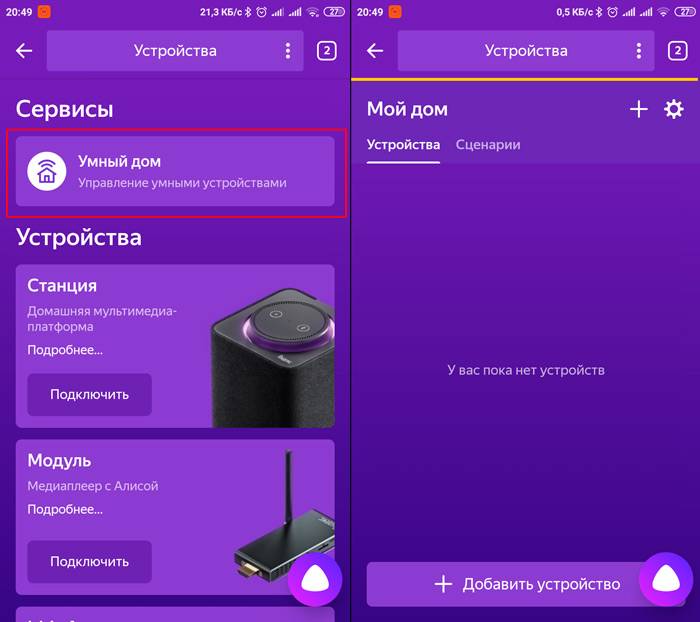
Станция подключается к компьютеру, чтобы использовать ее в качестве колонки и слушать музыку. Подключение осуществляется через Bluetooth, но в этом случае Алиса не сможет активироваться.

Советы по подключению умной колонки к компьютеру:
- Включите станцию. Кнопка питания расположена в верхней части корпуса. Нажимайте на него, пока не загорится светодиодная подсветка. Он загорится синим цветом и начнет мигать.
- Включите Bluetooth на компьютере.
- Перейдите в раздел Bluetooth (в панели управления Windows 10 (начиная с версии ОС 7) или через окно уведомлений, всплывающее в нижней части экрана).
- В меню нажмите «Добавить новое устройство».
- Когда компьютер найдет станцию в списке устройств, щелкните мышью по названию динамика. Как только устройства будут сопряжены, подсветка динамика постепенно погаснет.

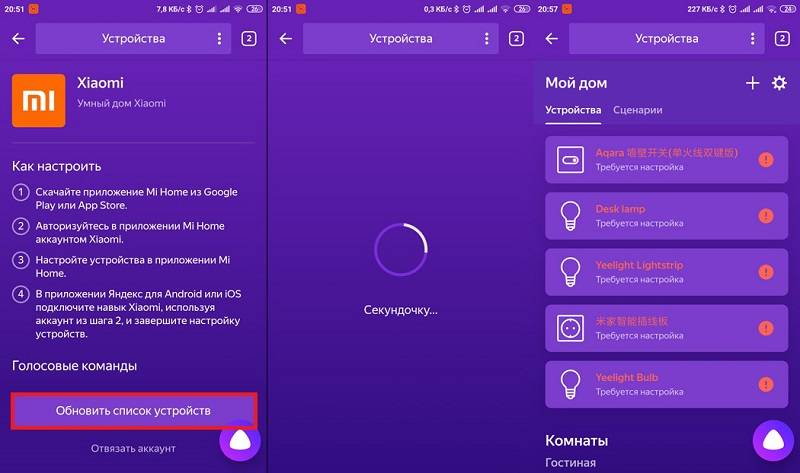
Работа с оборудованием:
Чтобы интегрировать устройства в систему, нужно сначала научить Алису различать их. Это значит, что при установке нужно добавить новые устройства в приложение и дать им свои имена.
Как добавить новые устройства
Чтобы добавить новые устройства сторонних производителей, необходимо:
- Подключить устройство, зарегистрироваться на сайте его производителя и настроить в его приложении;
- Связать аккаунты в приложении производителя и Яндексе;
- Зайти в приложение Яндекс и снова настроить устройство.
Настроить элементы умного дома
Чтобы настроить новые элементы «умного дома», нужно:
- Найти в списке устройств системы нужное и нажать на иконку настроек;
- Сменить название подключаемого оборудования с названия по умолчанию на новое, которое будет использоваться в голосовых командах;
- Проверить и, по необходимости, изменить тип устройства;
- Выбрать комнату, в которой и будет использоваться устройство;
- По желанию добавить его в группу устройств.
Что делать, если не находит светильник или другое устройство?
Если приложение не может найти устройство, то необходимо:
- В меню приложения выбрать «Устройства» – «Умный дом»;
- Нажать на иконку добавления новых устройств и выбрать в списке нужного производителя;
- Нажать кнопку «Обновить список устройств».
Как управлять комнатами в приложении Умный Дом
- Группируют компоненты умного дома в приложении Дом с Алисой — когда устройств много, так их проще искать.
- Помогают Алисе лучше понимать запрос, если у вас есть несколько устройств с одинаковым названием. Достаточно уточнить, в какой комнате находится нужное устройство, и голосовой помощник отправит команду по адресу. А если колонка и устройство, которым вы управляете, расположены в одной комнате, название комнаты можно и не говорить: команды, которые вы отдаете через умную колонку, по умолчанию выполняются в той же комнате, где стоит колонка.
- Помогают управлять освещением и электропитанием: всеми лампочками или розетками в комнате можно управлять с помощью одной команды.

Как добавить, изменить или удалить комнату в приложении умный дом?
- Запускаем приложение “Умный дом”.
- В правом верхнем углу нажимаем Настройки.
- Далее нажимаем вкладку “Умный дом”.

- В Настройках умного дома выбираем “Дома”.
- Далее, по названию, выбираем нужный Дом.

- Выбираем категорию “Комнаты”.
- Нажмите кнопку Добавить комнату.

Перечень доступных устройств
Обзоры «умного дома» от «Яндекса» часто посвящены его собственным продуктам. Перейдем к рассмотрению основных элементов платформы:
- Розетка. Принцип работы заключается во включении и выключении питания. Таким образом, пользователь может управлять различными устройствами. Это может быть электрический чайник, кофеварка и другие приборы. Основным отличием розетки Yandex является ее большой размер и установка кнопки настроек на торце корпуса. В приложении Yandex Smart Home каждой умной розетке можно присвоить имя, а затем управлять ею с любого расстояния.
- Дистанционно. Устройство предназначено для управления телевизором и кондиционером. Пульт дистанционного управления не используется для других устройств. Функциональность продукта имеет ряд ограничений. С его помощью можно изменять громкость в большую или меньшую сторону, включать или выключать оборудование. Иначе обстоит дело с интеграцией Alice с «умным домом», поскольку основные команды подаются голосом.
- Лампочка. Этот элемент системы является наиболее интересным, благодаря своей широкой функциональности. Вы можете менять цвет, включать и выключать устройство, а также изменять температуру света. Для внесения правок можно использовать специальное приложение.

- Яндекс Станция для умного дома — это устройство, предназначенное для управления телевизором, переключения каналов и других задач. Он полезен для прослушивания музыки и привязан к определенному профилю. Диктор может разговаривать с ведущим, искать нужную информацию в Интернете, сообщать прогноз погоды и т.д.
- Яндекс Модуль — это элемент умного дома, обеспечивающий удобное пользование телевизором. Это мультимедийная система, которая помогает выбирать фильмы и видео, воспроизводить любимую музыку, делать персональные настройки и выполнять другие задачи. Подключение осуществляется через HDMI.

При необходимости можно подключить сторонние устройства, например, центр управления Redmond, цоколь лампочки, чайник и другие устройства.
Умный сам по себе. И не чайник, а термопот
Даже топовый SkyKettle G213S может работать в привычной роли. Ставим на поворотную платформу, нажимаем кнопку включения и кипятим. Клавиша «±» пригодится, если нужна определенная температура: можно выбрать 40, 55, 70, 85° С.
Главное в чайнике что? Удобное открывание и кнопки
После каждого нажатия загорается соответствующий температуре светодиод. После нажатия кнопки включения начнется нагрев.
Индикаторы температуры видно при любом освещении
Если ее не нажать, а вода уже горячая, чайник перейдет в режим поддержания установленной температуры на 12 часов, с включаясь при остывании. Для безопасности стоит чайник снять — все настройки сбрасываются, нагрев отключается. Придется выставлять снова.
Пустой SkyKettle тоже не включается, проверял не один раз. Для «умных» устройств с нагревателем и удаленным управлением — чрезвычайно важная функция.
Подсветка меняет цвет и яркость. Но об этом позже
Кстати, инженеры REDMOND здорово продумали и вопрос наглядного контроля температуры:
- до 55° С чайник подсвечивается приятным синим светом
- до 70° С — зеленым
- до 85° С — желтым
- до закипания — красный
«Алиса» понимает только две команды: «включи чайник» и «выключи чайник». Ей недоступны дополнительные функции из приложения Redmond — вроде нагрева до определённой температуры или напоминания о том, что воду пора сменить.
Яндекс.Станция.

Как и все колонки, Яндекс.Станция может проигрывать музыку, но, благодаря интеграции с сервисом Яндекс.Музыка, подберет для пользователя композицию по его уникальным предпочтениям. Кстати, в плане подбора музыки Яндекс.Музыка по различным оценкам пользователей уверенно лидирует, обгоняя остальные подобные сервисы во всяком случае в русскоязычном пространстве.Естественно, воспроизведение музыки не является единственной функцией данного продукта. Яндекс.Станция при подключении к телевизору через HDMI вход может превратить его в Smart.TV, управлять которым так же можно будет с помощью Алисы. При покупке пользователь получает в подарок пол года подписки на такие ресурсы как «Кинопоиск» и «Амедиатека», а так же Яндекс.Плюс так же на пол года. Следует отметить, что подписка на Яндекс.Плюс дает пользователю целый спектр различных привилегий, таких как:
- Подписка на Яндекс.Музыку
- Подписка на Кинопоиск
- Дополнительные 10 ГБ на Яндекс.Диске
- Скидки на Яндекс.Такси
- Скидки на Яндекс.Драйв
- Бонусы в виде бесплатной доставки на сервисе «Беру».
Последней, но не по значимости, функцией Яндекс.Станцией является управление элементами умного дома посредством встроенного голосового помощника «Алиса». Благодаря качеству распознавания русской речи и постоянным улучшениям понимания запросов пользователя, Алиса выделяется на фоне остальных голосовых помощников в русскоязычном пространстве. Вы можете просто поболтать с Алисой, сыграть в игры, например в города, узнать погоду, попросить рассказать анекдот, поставить будильник, построить маршрут, заказать пиццу и многое другое. Понятно, что Алиса еще не идеально интерпретирует запросы пользователей, но с каждым обновлением исправляются ошибки и добавляются новые функции, что позволит в скором будущем существенно улучшить уровень понимания, и, как следствие, поднять уровень удобства пользования голосовым помощником Яндекс.Алисой.